剪映是一款综合剪辑的助手,即可以剪辑视频又可以剪辑音乐,那么剪映怎么剪辑音乐呢,不少人可能不是很清楚,下面就和小编一起来看看吧!
剪映剪辑音乐详细教程
1、首先打开剪映APP进入首页,点击【开始创作】。
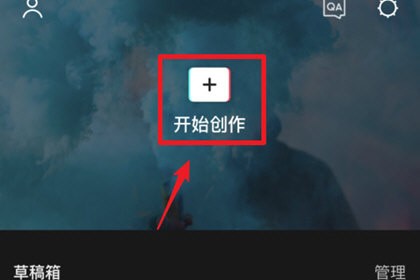
2、在本地文件夹中选择需要编辑的视频,点击【添加到项目】。
3、在添加音乐之前我们先点击视频左侧的【关闭原声】按钮,清除视频原有的声音,以免声音嘈杂。
4、选择视频下方的【添加音频】选项,添加喜欢的背景音乐。
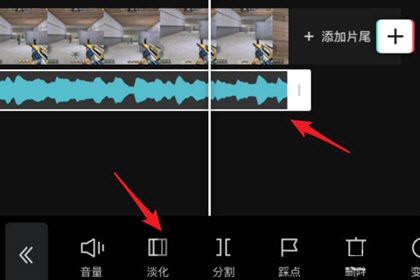
5、选中适合视频的背景音乐,将进度条滑动到需要剪辑的部分,点击【分割】功能。
6、点击后,音频会分为两部分,选择多余的音乐部分,点击【删除】按钮。
7、删除后就只剩另一部分的音频了,为了让音乐过渡的自然,可以选择前部分音频,点击【淡化】功能,使背景音乐逐渐消失。
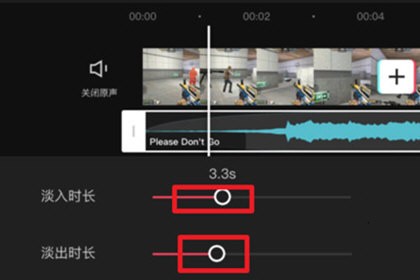
8、选择后,移动圆圈可以自行设置淡入时长和淡出时长即可,点击“√”进行确认。
9、设置完成后,我们就可以预览整个视频效果了。
{insd m="8" i="131440"}






















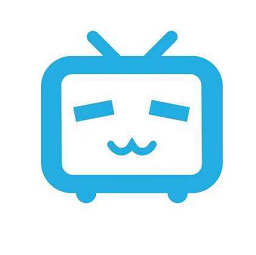
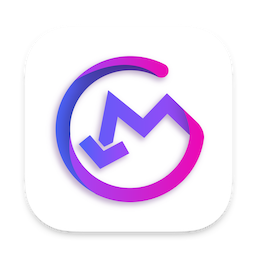



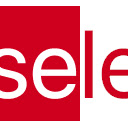

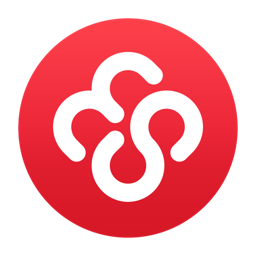
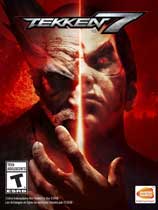







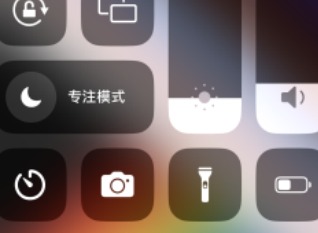

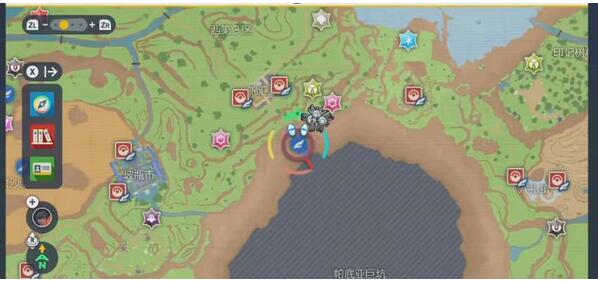







 豫公网安备41010202003358
豫公网安备41010202003358